Ps软件中有一个非常神奇的辅助功能,该功能可以帮助你绘图、设计、定位,想必很多小伙伴已经猜到了,没错,该功能就是参考线。本期内容为大家分享ps怎么锁定参考线?ps怎么解锁参考线?以下是详细内容。
一、Ps怎么锁定参考线?
(1)在属性面板中锁定参考线
打开ps软件,点击“文件”>“新建”,新建画布,按“Ctrl+R”快捷键调出标尺工具,从标尺中拖拽出参考线,接着点击“窗口”>“属性”,在属性面板中点击“锁定参考线”图标,参考线就被锁住无法移动了。
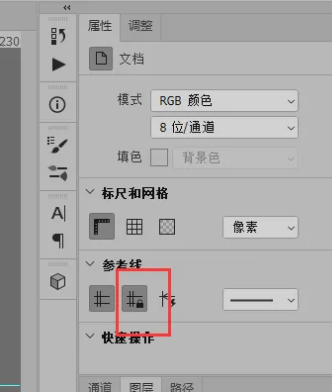
(2)在视图菜单中锁定参考线
打开ps软件,新建画布,按“Ctrl+R”快捷键调出标尺栏,鼠标左键拖拽出参考线,接着点击“视图”菜单,勾选“锁定参考线”功能,或者按“Alt+Ctrl+;”快捷键,画布中的参考线就被锁定了。
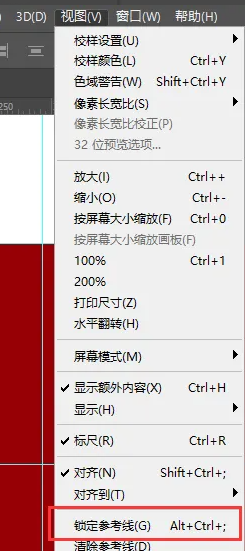
二、Ps怎么解锁参考线?
(1)在属性面板中解锁参考线
当画布中的参考线被锁定之后,只需点击“窗口”>“属性”,打开属性面板,在属性面板中点击“解锁参考线”图标,就能将参考线解锁。
(2)在视图菜单中解锁参考线
点击菜单栏中的“视图”选项,在弹出的视图选项菜单中取消勾选“锁定参考线”功能,或者直接按“Alt+Ctrl+;”快捷键,就能取消锁定参考线。
以上就是小编分享的“ps怎么锁定参考线?ps怎么解锁参考线?”相关内容。希望以上内容能对您有所帮助,小伙伴们我们下期再见哦~

